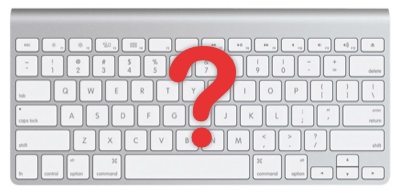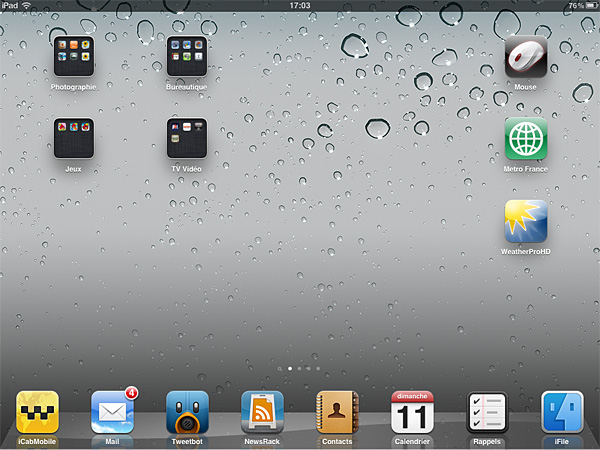N'y allons pas par quatre chemins : l'objectif de ce billet est de montrer en quoi l'iPad peut être utile pour le photographe que je suis, dans le cadre de mon activité professionnelle (car oui, c'est aussi pour cela que je l'ai acheté).
En gros, j'identifie deux fonctions principales : montrer des photos, et traiter des photos.
Un "book" numérique
L'usage premier qui vient à l'esprit est évidemment l'album photo, le book numérique permettant de montrer à des clients des séries d'images sur un bel écran, de manière très ergonomique et très rapidement.
Cependant j'ai très vite noté les limites de l'application "Photos" d'origine : pas pratique pour gérer les albums, obligation de passer par iTunes pour transférer des photos (au passage, qu'est-ce que je hais ce logiciel !), etc...
Après avoir cherché une solution de remplacement, je me suis décidé pour
Photo Manager Pro qui a plein d'avantages : création d'albums et sous albums, classement et tri, notation des photos (système d'étoiles), gestion des metadonnées, etc... Et surtout, cette application gère son propre système de fichiers, indépendamment de la base photo d'iOS : les fichiers sont stockés à part, selon leur arborescence propre et on peut y accéder depuis l'ordi de bureau via un client FTP pour transférer des répertoires entiers si besoin.
Une application qui est donc vraiment très pratique, fonctionnelle, et qui comble parfaitement les lacunes de l'album photo d'origine (pour mon usage en tout cas).
Avoir la possibilité de traiter des fichiers si besoin
Il est évident que je traite toujours mes photos sur l'ordi de bureau (cela reste mon outil de travail principal), mais je veux être capable de pouvoir aussi le faire avec l'iPad sur un nombre limité de fichiers si besoin, sans être bridé (cela va d'ailleurs être le cas fin avril lorsque je vais couvrir le festival
Marionnet'ic, comme tous les ans).
Mes besoins sont clairs : importer des fichiers RAW, les traiter, les exporter au format jpeg dans deux tailles différentes sur un serveur FTP et les mettre en ligne sur mon site. Cela concernera, si on prend l'exemple du festival, entre 10 et 20 photos chaque jour.
Voyons les choses étape par étape...
La prise en charge des fichiers RAW
Si on cherche rapidement quelques infos sur la question, on apprend que l'application "Photos" d'origine prend en charge les fichiers RAW.
Manifestement, les gars de chez Apple et moi on ne doit pas avoir la même définition de "prendre en charge" : si lors de l'import (via l'adaptateur SD ou en connectant directement l'APN) les fichiers .CR2 (je travaille en Canon) sont bien copiés sur la machine et affichés, le système ne permet de travailler que sur le JPEG qui est inclu dans le fichier, qui n'est en fait qu'un aperçu à la résolution bien moindre que le fichier d'origine. Je l'ai vérifié avec plusieurs applications de traitement d'image comme
Photogene ou
Filterstorm Pro, il n'y a aucun doute là dessus...

Bien heureusement une solution existe : l'application
PiRAWnha est dédiée au traitement des fichiers RAW pleine résolution, permettant ensuite l'export d'un JPEG pleine taille au taux minimum de compression. Du pain béni que ce logiciel !

Les outils de traitement applicables avant export sont classiques, mais très complets : exposition, luminosité, contraste, point blanc, balance des blancs, vibrance, saturation, réduction du bruit, netteté, recadrage et rotation. Il est possible d'enregistrer les paramètres de développement d'une image pour les appliquer à d'autres fichiers, et l'export des JPEG peut s'effectuer par lot, après avoir traité plusieurs images (un peu à la manière de Lightroom).
Cette application est donc parfaite pour un usage ponctuel, sur quelques fichiers.
Le redimensionnement par lot et l'export FTP
Deuxième étape dans mon processus de travail : générer deux fichiers JPEG de tailles différentes (vignette et "grande" image) pour chaque photo et les transférer sur mon serveur par FTP, et cela le plus simplement et rapidement possible.
Là aussi, en cherchant un peu, j'ai trouvé une application toute simple mais parfaite :
OneEdit.
Elle comble parfaitement mes besoins : sélection d'une série d'images (dans mon cas les JPEG exportés depuis PiRAWnha), définition d'un profil d'enregistrement (redimensionnement, choix du format, d'un préfixe et éventuellement d'une description), puis choix de l'export (PDF, ZIP, Flickr, Picasa, Dropbox... et surtout ce qui m'intéresse : sur un serveur FTP, avec numérotation automatique des fichiers, choix du répertoire par défaut, etc...).
Petit raffinement : il est possible de définir à l'avance des profils d'enregistrement des fichiers, qui permettent de retrouver les paramètres de son choix en un clic.
L'enregistrement et l'export est très rapide, le traitement par lot de plusieurs fichiers est très efficace : parfait pour moi.
Une fois cette étape réalisée, les images sont sur mon serveur avec les bons noms de fichiers, et je n'ai plus qu'à faire la mise en ligne : mission accomplie !

Pour cette "démonstration" je me suis basé sur la situation rencontrée pendant la couverture d'un évènement comme un festival avec mise en ligne quotidienne des "images du jour" (le traitement de toutes les prises de vues étant réalisé plus tard, au bureau), mais plus simplement on peut aussi imaginer travailler sur l'iPad avec le client à la fin d'une séance de prise de vue : sélection des clichés, traitement sur place de quelques images retenues et livraison des fichiers exportés directement sur place (via mail, Dropbox, stockage USB en passant par iFile, ou autre...).
Tout ceci avec l'iPad, comme on le ferait avec un petit laptop, mais sur une machine disponible immédiatement (instant on), légère et peu encombrante, dotée de 10h d'autonomie...

Pour conclure : l'iPad ne remplace évidemment pas ma machine de bureau à la maison, qui reste mon outil de travail privilégié, mais il peut néanmoins s'acquitter parfaitement de ces tâches en déplacement et c'était là l'objectif.
Je suis sûr que mon expérience peut être transposée à d'autres besoins, selon les cas...